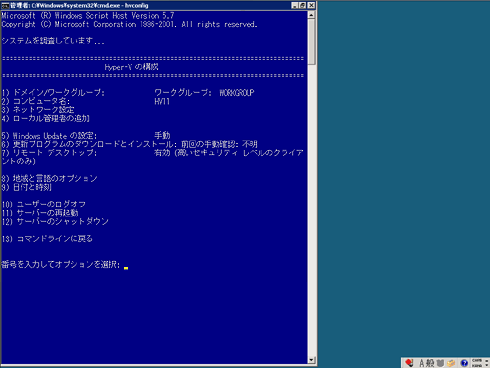[運用]
|
|
無償提供されたHyper-V Server 2008とはマイクロソフトは2008年10月1日に「Microsoft Hyper-V Server 2008(以下、Hyper-V Server)」の無料提供を開始した。日本語版の提供も併せて開始されており、同社のWebサイトからダウンロードが可能である。
Hyper-V Serverは、Windows Server 2008の一部として提供されているHyper-Vを、専用OS上にあらかじめセットアップされた状態で提供する製品である。本稿執筆時点ではUSBメモリなどからブートする形態での提供は行われていないため、初めに専用OSをローカルのハードディスクにインストールする必要がある。専用OSは、Hyper-Vをローカルで管理するための管理メニューとコマンドプロンプトのみが表示され、GUIは利用できない。
また、IISやDNS、SMTPといった役割や機能などは基本的に追加できない(* 一部の「機能」のみ追加は可能)。純粋にHyper-Vのみを動作させるための環境となっている。
それでは、今後は無償のHyper-V Serverを導入した方がよいのか? その答えの前に、まずは下表をご覧いただきたい。
Windows Server 2008 StandardのServer Core上でHyper-Vのみを動作させた場合は、GUIは使用せず、役割や機能の追加も行わないため、Hyper-V Serverとの機能面での違いはほとんどない。違いは、Windows Server 2008 Enterprise/Datacenterで出てくる。まず、Hyper-V Server ではフェイルオーバー・クラスタ(Quick Migration構成)が構築できない。また、物理マシン上に搭載可能なプロセッサ数/メモリ容量がWindows Server 2008 Standardと同等であるため、多くの仮想マシンを集約するための高いハードウェア・スペックを満たせない。よって、将来的に可用性の向上やさらなる仮想マシンの追加が計画されているのであれば、Windows Server 2008 Enterprise/Datacenter+Hyper-Vの組合せを選ぶべきである。 また、ライセンス面においても、Hyper-V ServerはゲストOSのライセンスを別途購入する必要があるため、仮想マシンのライセンスが含まれているWindows Server 2008の各エディションを購入した場合と比較してもコスト面でもさほど変わらないと思われる。このことから、Hyper-V Serverは手軽にHyper-Vを評価・テストするための環境として利用することをお勧めしたい。 |
||||||||||||||||||||||||||||||||||||||||||||||||||||||||||||||||
| INDEX | ||
| [連載] Hyper-V実践サーバ統合術 | ||
| 第1回 仮想化環境導入の実際と構築ノウハウ | ||
| 1.仮想化環境導入の流れ | ||
| 2.連載で想定する環境について | ||
| コラム Hyper-V Server 2008の概要 | ||
| 3.Server CoreによるHyper-V構築手順 | ||
| 運用 |
- Azure Web Appsの中を「コンソール」や「シェル」でのぞいてみる (2017/7/27)
AzureのWeb Appsはどのような仕組みで動いているのか、オンプレミスのWindows OSと何が違うのか、などをちょっと探訪してみよう - Azure Storage ExplorerでStorageを手軽に操作する (2017/7/24)
エクスプローラのような感覚でAzure Storageにアクセスできる無償ツール「Azure Storage Explorer」。いざというときに使えるよう、事前にセットアップしておこう - Win 10でキーボード配列が誤認識された場合の対処 (2017/7/21)
キーボード配列が異なる言語に誤認識された場合の対処方法を紹介。英語キーボードが日本語配列として認識された場合などは、正しいキー配列に設定し直そう - Azure Web AppsでWordPressをインストールしてみる (2017/7/20)
これまでのIaaSに続き、Azureの大きな特徴といえるPaaSサービス、Azure App Serviceを試してみた! まずはWordPressをインストールしてみる
|
|